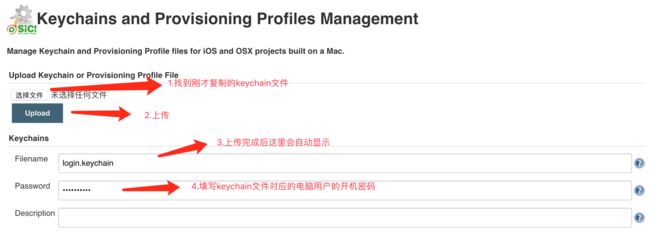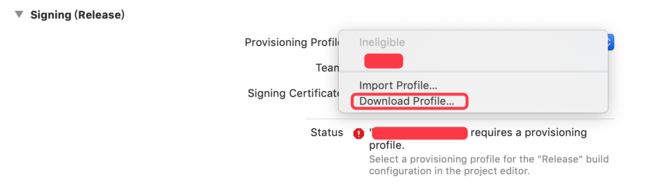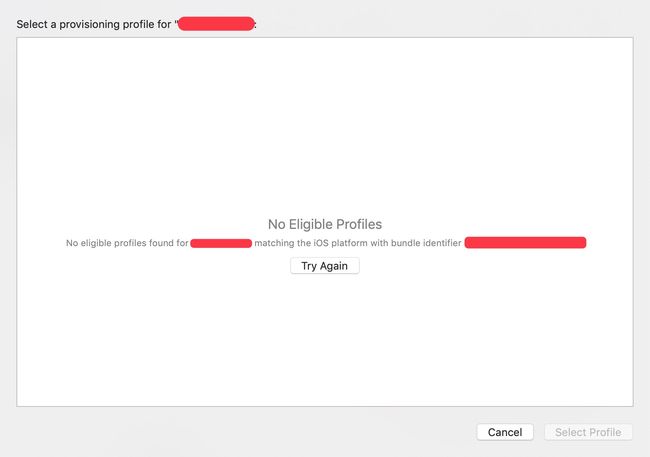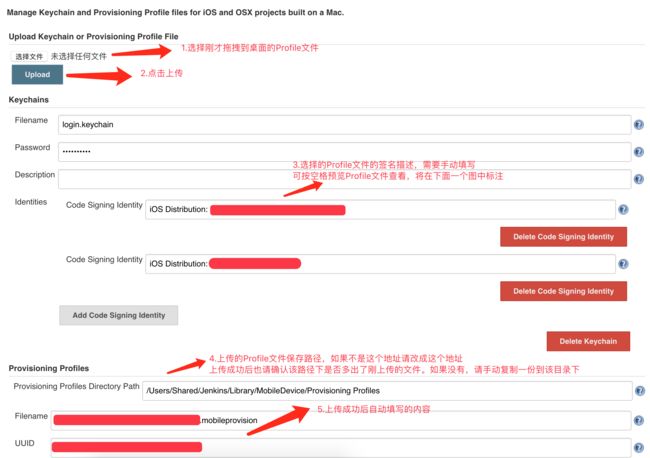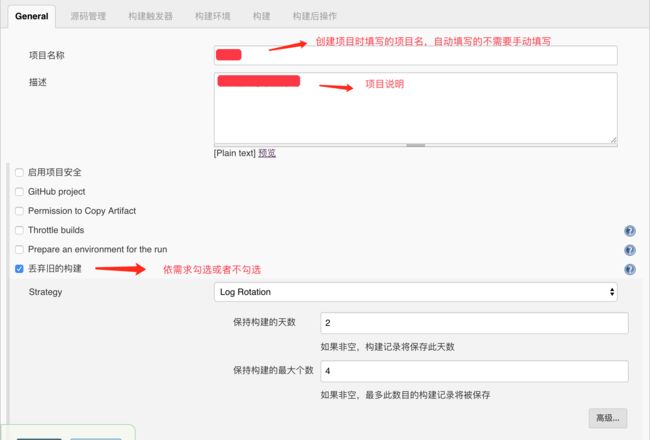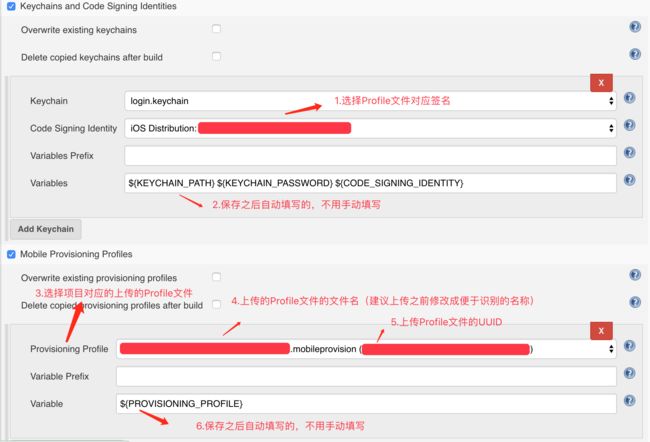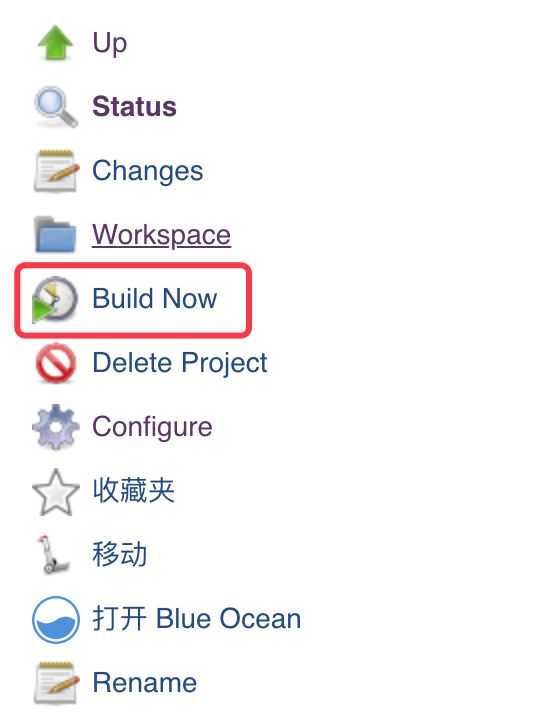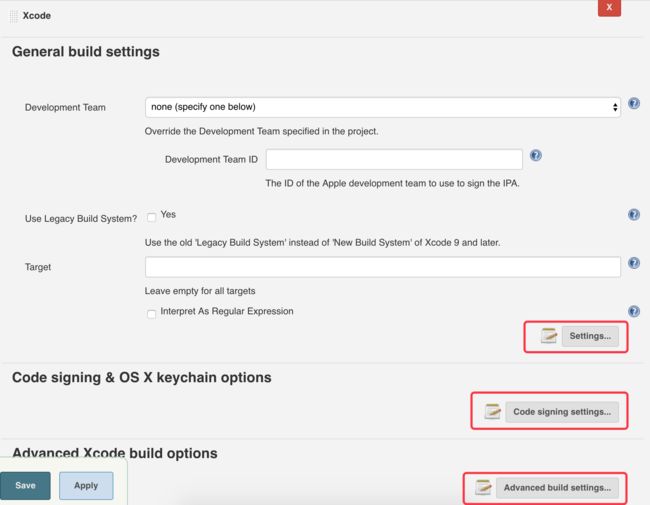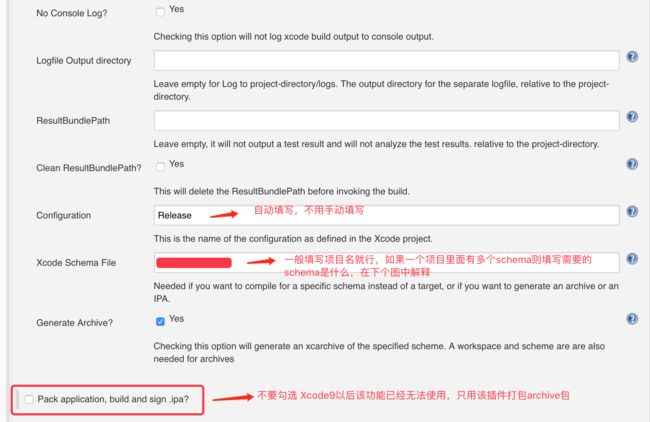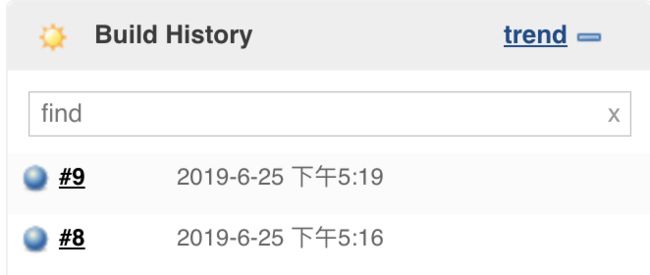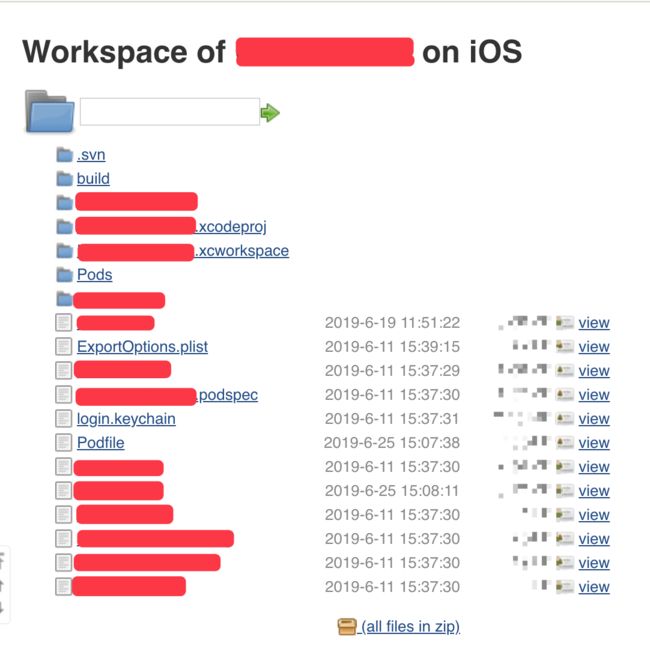说明
本章节主要讲述如何在已装好的jekins上完成用SVN管理的项目的自动化打包过程。jekins安装流程和git配置流程请自行查找。
一、jekins插件安装
如果之前已经配置过jekins关于iOS自动化相关插件则可跳过本步骤。
1.进入左侧菜单栏系统管理页面
2.进入右侧菜单栏的插件管理页面
3.安装插件
在可选插件一栏中搜索以下两个插件并安装
①.Keychains and Provisioning Profiles Management(用于管理本地秘钥和Xcode证书)
②.Xcode integration(Xcode构建插件)
注:如果在可选下搜不到,多半是已经安装了,可以在已安装分栏下搜索一下以便确认。
二、配置Keychains and Provisioning Profiles Management
1.配置keychain
在进入插件管理页面的地方找到Keychains and Provisioning Profiles Management进入
进入配置页面后先不做操作,到
/Users/当前用户名/Library/Keychains/目录下复制
login.keychain-db文件到桌面并更名为
login.keychain(注:如果是macOS10.12之前的系统则直接复制
login.keychain到桌面就行,因为这之前的系统下没有
login.keychain-db)
回到配置页面配置刚才复制到桌面的
login.keychain文件
此时请到/Users/Shared/Jenkins/Library/keychains目录下查看一下是否多出了刚才上传的keychain文件,如果没有请手动复制一份到此处。
keychain配置步骤到此结束,此配置页面先不要退出。接下来是针对需要自动化构建的项目添加证书的步骤。
2.根据项目配置证书
该步骤在你每新增一个jekins项目时都需要针对项目重复一次
①.在本地打开需要jekins自动化构建的项目并取消项目配置中的自动签名
②.点击Release证书的下拉框选择证书
如果如下图所示则说明本地没有该项目的Profile,选择图中标明的选项下载证书。如果有该项目的Profile则直接选择,可以跳过本小节直接看下面的③。
如果如下图所示则说明左侧的开发者账号未同意官网的最新条款,请登录官网同意后在尝试。
如果如下图所示,则说明该项目未在开发者平台创建对应的证书。
到下图所示开发者平台处创建Profile,注意创建的时候选择项目对应的BundleID,以及正确的打包类型(希望jekins打App Store的ipa就选App Store,希望jekins打ADHoc的就选ADHoc依次类推。这点非常重要,Profile类型决定了jekins打包的ipa类型),并且给Profile一个好识别的名字,等下有助于查找。
创建好Profile后返回Xcode重复下载Profile步骤,此时就可以看到刚创建的内容,点击下载。
选择刚下载的Profile文件后如果如下图所示没有红色感叹号则说明一切正常
③.获取证书并上传jekins
点击选择Profil文件下拉框右侧的感叹号后按下图操作则可以轻松获取该Profile
拖拽到桌面的Profil文件是以UUID命名的,此时如果有需要可以任意更名,方便以后区分是用于哪个项目哪种类型打包的。(改名主要是方便配置jekins项目的时候选取)
此时回到刚才的jekins插件配置页面继续进行配置
Code Signing获取方式有两种:
(1).在Xcode手动选择Profile证书的地方查看
(2).空格预览下载到本地的Profile文件
3.配置jekins项目(不包含构建模块的配置)
①.进入想要创建jekins项目的目录后点击左侧菜单栏进入创建项目页面
②.创建项目
③.配置项目
点击OK后进入配置页面。本小节配置顺序按照配置页面从上往下的顺序进行。
因为项目有cocopods管理第三方库,但是每次都重新下载第三方库很耗时间,所以此处加了一个参数用于控制是否需要重新update第三方库。
因为jekins有BUG,有时候刚创建的项目直接进入配置页面在这里选择不了Code Signing,所以需要保存一次再进入配置页面。再次进入后配置完毕如下图所示。
注:此处选择的Code Signing和Profile均为之前在插件中填写或上传的内容。
至此项目的基础配置就结束了,保存配置返回项目空间,点击构建项目将项目文件从SVN上拉取到jekins服务器上。
4.获取ExportOptions.plist文件
先说一下为什么要获取这个文件以及这个文件的作用。
因为jekins打包Xcode项目ipa包的插件在Xcode9以后就无法正常输出ipa包(签名问题),最多只能执行到打包成archive包这一步。所以我们只能用插件打包archive包,然后用shell脚本执行xcodebuild指令将archive包经过签名打包成ipa包。xcodebuild指令打包ipa需要用到签名信息,而签名信息都存在ExportOptions.plist这个文件中,所以我们需要获取这个文件。
①.用Xcode手动签名证书打包项目
注:不要用jekins刚拉下来的项目,用平时开发用的项目打包。
依照之前获取Profile文件时的操作一样,在Xcode项目配置中取消自动签名,手动选择在苹果开发者平台创建的证书并进行打包。
在选择打包类型时需要注意,你手动选择的证书对应什么类型的ipa包,是在开发者平台创建证书时就确定了的,当时选的是什么类型,这里就只能选什么类型,jekins打包出来的就是什么类型。
②.获取ExportOptions.plist文件
打包完成后输出的文件夹内容如下
ExportOptions.plist文件内容如下
③.把ExportOptions.plist文件拷贝至jekins项目的工作空间中
注意是要拷贝到充当jekins工作节点的那一台电脑上。
5.配置项目构建配置
再次进入jekins配置页面
来到最底部构建配置部分
构建项目分为三个阶段
1.更新cocopods依赖库,清除上次构建结果
2.打包archive包
3.archive签名打包ipa包
所以我们需要按照shell、xcode、shell的顺序添加3个构建步骤
添加完成后内容如下
①.第一部分
脚本代码
build_dir="$WORKSPACE/build"
#bin/bsah - l
export LANG=en_US.UTF-8
export LANGUAGE=en_US.UTF-8
export LC_ALL=en_US.UTF-8
cd $WORKSPACE
if [ $NEED_PODUPATE != false ]
then
/usr/local/bin/pod update --verbose --no-repo-update
fi
if [ -d $build_dir ]
then
rm -rf $build_dir
mkdir -p $build_dir
fi
②.第二部分
该部分配置默认如下,我们需要依次打开配置按钮进行详细配置
General build settings
在Xcode项目中选择模拟器按钮的左侧那个按钮就可以看是哪个Schema
Code signing & OS X keychain options
Advanced Xcode build options
③.第三部分
此部分为将archive包打包成ipa包的脚本
echo exportArchive parameters begin
echo $JOB_BASE_NAME
echo $JOB_NAME
#archive包输出路径,依据上一项配置的实际情况填写
build_dir="$WORKSPACE/build"
#Xcode项目名
project_name="XXXX"
#archive包路径
archivePath="$build_dir/$project_name.xcarchive"
exportPath=$build_dir
#ExportOptions.plist文件路径,依据实际保存位置填写
exportOptionsPlist="$WORKSPACE/ExportOptions.plist"
echo $archivePath
echo $exportPath
echo $exportOptionsPlist
echo exportArchive parameters end
#用xcodebuild指令将archive包打包成ipa包
xcodebuild -exportArchive -archivePath "$archivePath" -exportPath "$exportPath" -exportOptionsPlist "$exportOptionsPlist" -allowProvisioningUpdates
以下部分为给ipa包改名脚本
echo "ipa文件改名开始 ----- "
#Xcode项目配置文件info.plist路径
plistPath="$WORKSPACE/$project_name/Info.plist"
echo $plistPath
#读取版本信息
versionString=$(/usr/libexec/PlistBuddy -c "Print CFBundleShortVersionString" $plistPath)
echo $versionString
#时间戳
formattedDate=$(date "+%m-%d-%H-%M")
echo $formattedDate
#重命名 并把版本号的"."替换成"_"
oldName="$project_name.ipa"
newName="$project_name-$versionString-$formattedDate.ipa"
replaceString="_"
#重命名结果样例 Demo-1_0-06-25-17-20.ipa
#项目名叫Demo 版本号是1.0 打包时间是6月25日17点20分
newName=${newName/./$replaceString}
cd "$WORKSPACE/build"
$(mv $oldName $newName)
echo "ipa文件改名结束 -----"
至此项目配置全部结束,接下来就是保存。然后点击构建,让jekins进行自动化打包
三、构建打包
开始构建后,jekins左下角会会显示构建进度,可以点击如下按钮进入查看详情
构建完成后应该是如下图的蓝色,如果是红色则说明构建失败,需要进入查看详情查找原因,一般只看最下面部分就能找到原因。
构建结果